يحتوي محرّر مستندات Google على الكثير من الميزات الرائعة ، ولكن في بعض الحالات ، هناك بعض الأشياء التي يحتاجها الأشخاص في بعض الأحيان والتي لا يتوفر فيها محرّر مستندات Google بشكل افتراضي.
هناك عدد من إضافات محرّر مستندات Google- يمكنك تمكين ذلك من شأنه توسيع قاعدة الميزات المتوفرة في محرر مستندات Google. فيما يلي عشرة من أفضلها.
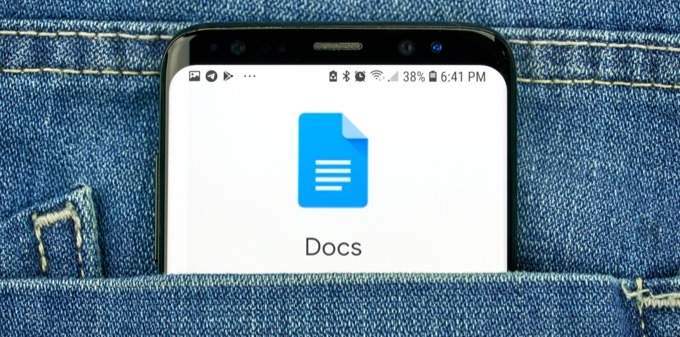
أداة التمييز
عندما تقوم بتحرير مستند أو متعاون بأي طريقة أخرى ، القدرة على تمييز النص لا تقدر بثمن.
هناك طريقة للتظليل في محرر مستندات Google بشكل افتراضي. للقيام بذلك ، تحتاج إلى تحديد النص الذي تريد إبرازه ، وتحديد رمز التظليل في الشريط ، واختيار لون التظليل الذي تريد استخدامه.
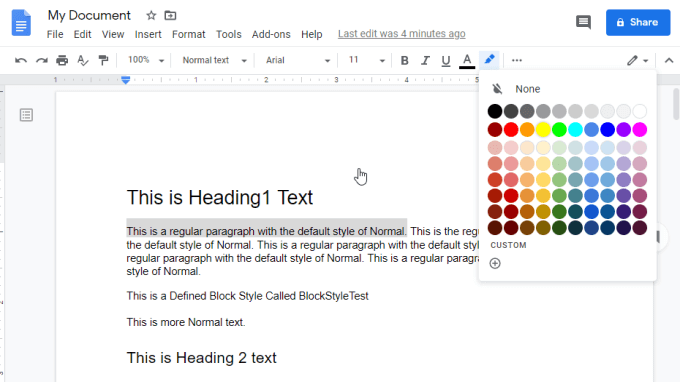
وهذا يخلق تأثير تمييز جيد للنص الذي حددته. ومع ذلك ، تستغرق العملية بضع خطوات والخيارات محدودة.
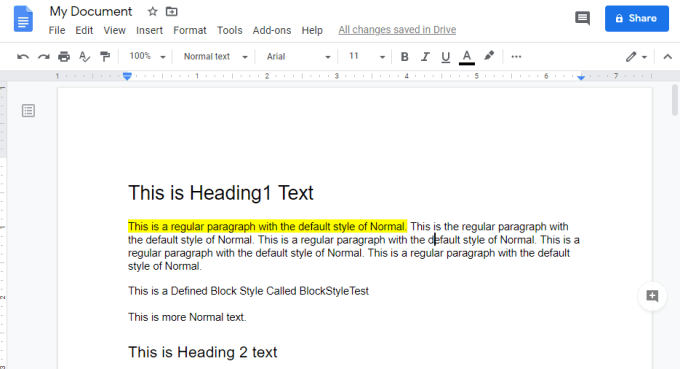
إن إضافة أداة التمييز Google Doc تجعل عملية التظليل أكثر عملية.
بعد تثبيت الأداة ، ستحتاج إلى إكمال بعض خطوات الإعداد. للقيام بذلك ، في محرّر مستندات Google ، حدد الوظائف الإضافيةمن القائمة ، وحدد أداة التمييز، وحدد الإعدادات.
تمكين المسح تلقائيًا بحثًا عن مجموعات التمييز في البداية.
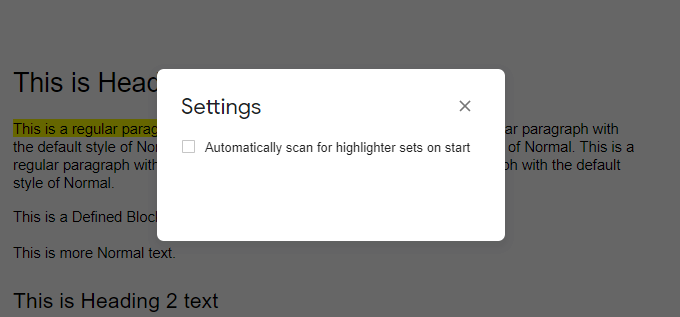
حدد X في الزاوية لإغلاق النافذة. أخيرًا ، ابدأ أداة التظليل بتحديد الوظائف الإضافيةمن القائمة ، وحدد أداة التظليل، وحدد ابدأ.
سيؤدي ذلك إلى تشغيل أداة التمييز.
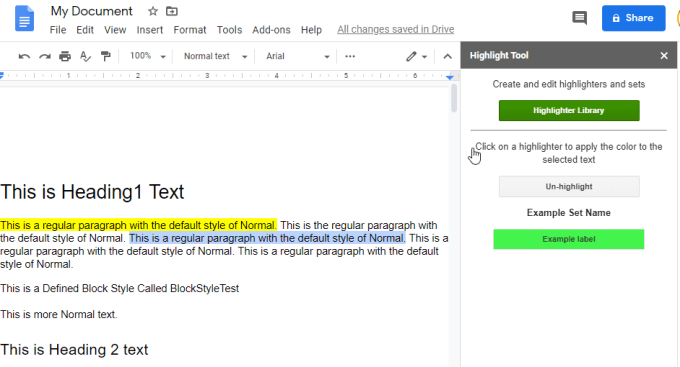
لبدء التمييز ، ما عليك سوى تحديد النص الذي تريد تمييزه بأي لون ، وحدد مكتبة التمييزفي نافذة أداة التمييز.
حدد مجموعة جديدةفي النافذة الأولى. قم بتسمية المجموعة ، وقم بتطبيق لون مناسب. قم بتسمية اللون إذا أردت. عند الانتهاء ، حدد حفظ.
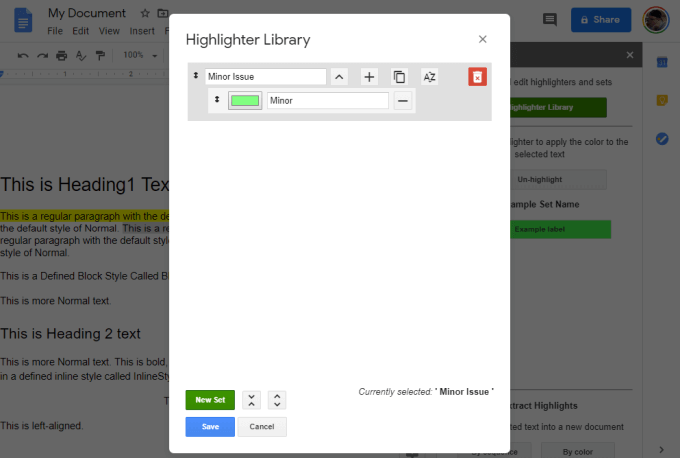
عند إنشاء مجموعات ألوان مميزة ، ستظهر هذه في نافذة أداة التمييز على الجانب الأيمن من الشاشة.
الفكرة هي أنه يمكنك تحديد النص الذي تريد إبرازه ، وحدد من أي من مجموعات ألوان التظليل التي قمت بإنشائها. سيؤدي ذلك إلى تمييز النص المحدد بهذا اللون.
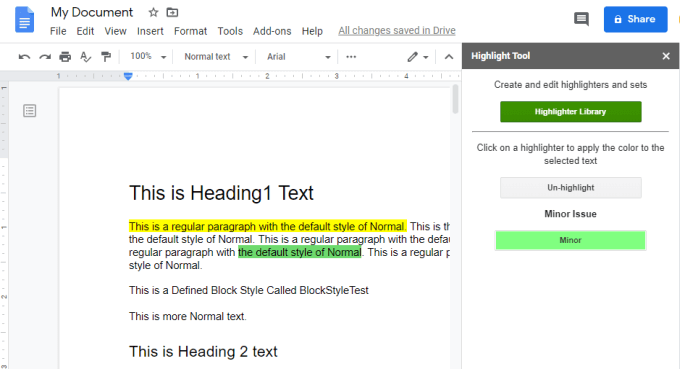
الفكرة هي أنه يمكنك إنشاء مجموعة كبيرة من العديد من ألوان التظليل التي تريدها. ثم يمكنك تسليط الضوء على النص المحدد بسرعة على أي من هذه الألوان بمجرد النقر فوق أي مجموعة ألوان تريدها في تلك النافذة.
إنها تسرع عملية التظليل وتجعلها أبسط بكثير.
كتل الكود
من الإضافات الرائعة الأخرى لـ Google Doc كتل التعليمات البرمجية.
إذا كنت غالبًا ما تحتاج إلى توثيق التعليمات البرمجية ، فإن أفضل طريقة للقيام بذلك هي باستخدام معالج كلمات يمكنه التعامل مع لغات التعليمات البرمجية الخاصة وتنسيقها.
بشكل افتراضي ، لا يقوم محرر مستندات Google التعامل مع تنسيق التعليمات البرمجية بشكل جيد للغاية. تحتاج إلى تنسيق كتل التعليمات البرمجية يدويًا عن طريق تحديد أنواع الخطوط المختلفة ، وإضافة لون الخلفية ، والمزيد. ولكن لماذا يعمل كل هذا عندما يمكنك استخدام الوظيفة الإضافية التي تفعل كل شيء من أجلك؟
بمجرد تثبيت إضافة Code Code ، يمكنك الوصول إليها عن طريق تحديد Add- القائمة، وتحديد كتل الكود، ثم تحديد البدء.
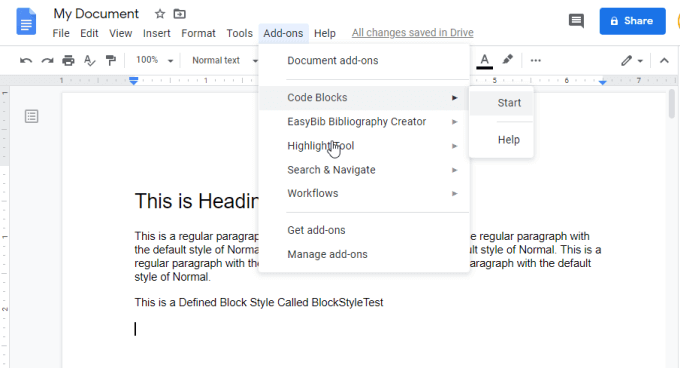
سيؤدي هذا إلى فتح نافذة جديدة على اليمين الذي يتيح لك اختيار لغة الكود وموضوع التنسيق الذي تريد استخدامه.
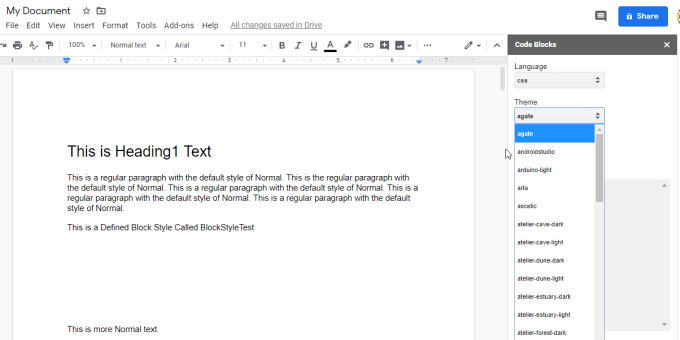
الآن كل ما عليك فعله هو لصق الكود في المستند وإبراز المجموعة الكاملة من الكود ثم تحديد الزر Formatفي نافذة Code Blocks.
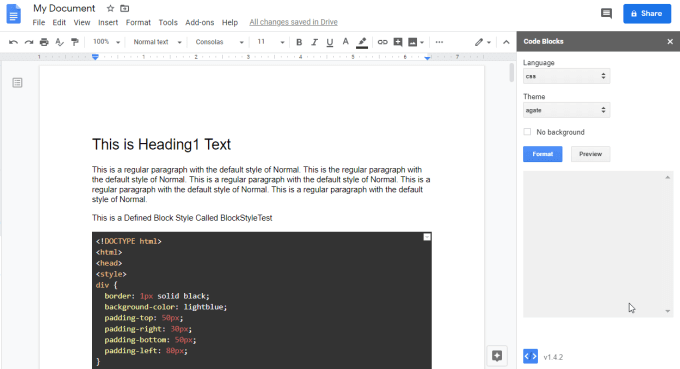
يؤدي هذا إلى تضمين كود منسق بشكل مذهل d داخل مستند Google.
يعالج هذا الملحق مجموعة رائعة من اللغة ، ويتضمن مجموعة رائعة من مظاهر تنسيق الكود الممتازة.
Fillable Document
الاستخدام الشائع جدًا لمحرر مستندات Google هو إنشاء قوالب النماذج الذي يمكن للأشخاص الآخرين تعبئته. للأسف ، لا يحتوي محرّر مستندات Google على أي ميزات جيدة تسمح لك بإنشاء مستند قابل للتعبئة بسهولة.
ولحسن الحظ ، هناك إضافة لمحرر مستندات Google تسمى وثيقة قابلة للتعبئة تتيح لك فقط ذلك.
مثل الوظائف الإضافية الأخرى ، بمجرد تثبيته ، تحتاج إلى تحديده من عنصر قائمة الإضافات وتحديد ابدأ.
عند تشغيل الملحق لأول مرة ، ستحتاج إلى تحديد بدء الإعدادللبدء. بالنسبة إلى الخطوة 1 ، ستحتاج إلى تحديد جدول البيانات حيث تريد تخزين البيانات من النموذج القابل للتعبئة.
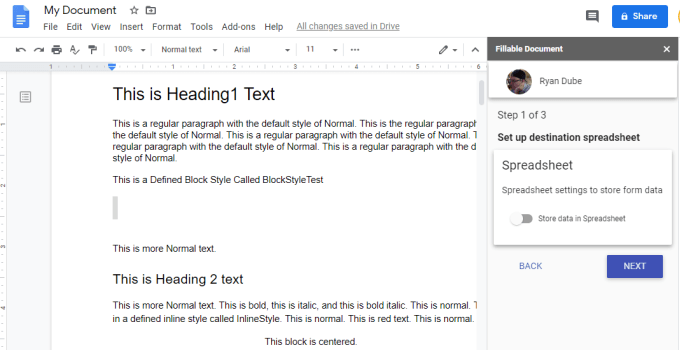
يمكنك إنشاء جدول بيانات جديد أو الاختيار من جدول موجود. حدد التاليللمتابعة. في الخطوة الثانية ، ستختار اختيار أو إنشاء مجلد الوجهة.
في الخطوة الأخيرة ، ستحتاج إلى إنشاء قالب بريد إلكتروني لإرسال النموذج القابل للتعبئة إلى المستلمين. هذه الخطوة اختيارية.
بمجرد الانتهاء من الإعداد ، يمكنك استخدام نافذة Fillable Document على اليمين لإنشاء جميع الحقول لمستندك القابل للتعبئة. ما عليك سوى تحديد الرمز + بجوار قائمة الحقول. يمكنك أيضًا تحديد إنشاء حقل جديد. يمكنك بعد ذلك إدراج تلك الحقول في المستند عن طريق تحديد الرمز إدراج حقل. .
تظهر هذه الحقول داخل المستند مع العناصر النائبة التي يكون الرمز $ أمامها.
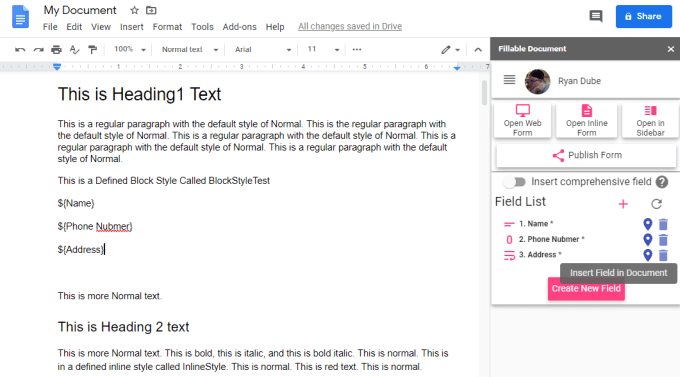
يمكنك مشاهدة نسخة الويب من النموذج عن طريق تحديد Open Web Form في Fillable نافذة المستند.
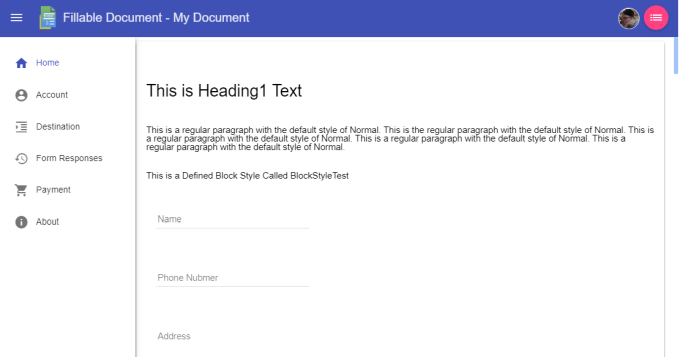
عند الانتهاء من إنشاء النموذج ، حدد نشر النموذج. حدد علامة التبويب المشاركةلتقديم قائمة بعناوين البريد الإلكتروني لإرسال النموذج القابل للتعبئة إليه.
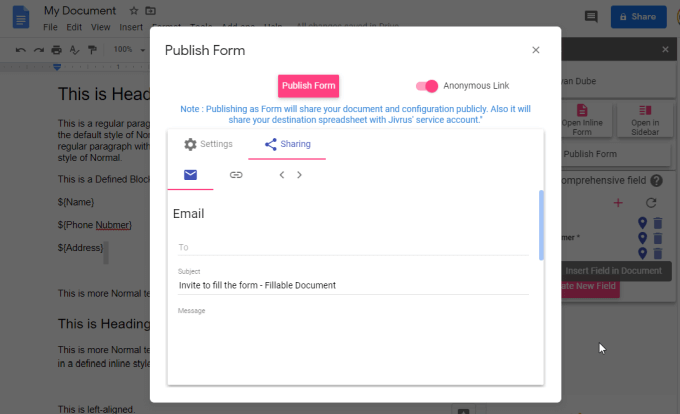
حدد نموذج النشرللإنهاء والإرسال من رسائل البريد الإلكتروني.
دمج المراسلات
تعد إضافة دمج المراسلات إضافة قوية من مستندات Google تتيح لك استخدام القيم من جدول بيانات جداول بيانات Google وإدراجها في مستند نموذج.
لماذا هذا مفيد؟ إذا كنت تفكر في نشاط تجاري حيث يحتاج المالك إلى إرسال فواتير إلى مئات العملاء ، فإن هذه الإضافة ستتيح لهم إنشاء مستند "نموذج" للفاتورة الرئيسية ، ولكن ملء حقول محددة باستخدام صفوف البيانات من جدول بيانات.
يؤدي هذا إلى إنشاء العديد من مستندات الفاتورة حسب الحاجة لمعالجة جميع البيانات من جدول البيانات الأصلي. لاستخدام هذه الوظيفة الإضافية ، ما عليك سوى تحديد دمج المراسلاتمن قائمة الوظائف الإضافيةوتحديد ابدأ.
يؤدي هذا إلى فتح نافذة دمج المراسلات على اليمين.
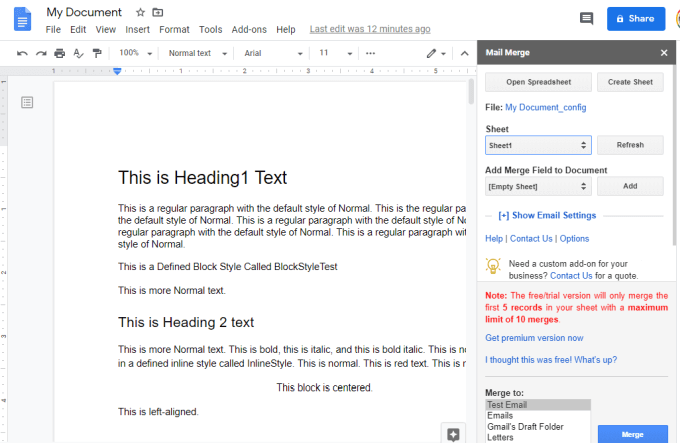
استخدم هذه النافذة لتحديد جدول البيانات الذي يحتوي على البيانات التي تريد دمجها. يمكنك بعد ذلك تحديد كل حقل تريد استخدامه للدمج في قالب المستند.
يمكنك أيضًا تحديد إظهار إعدادات البريد الإلكترونيلتخصيص قالب رأس البريد الإلكتروني إذا كنت تريد أتمتة إرسال مجموعة من المستندات إلى عدة مستخدمين.
إذا كنت تريد استخدام ميزة البريد الإلكتروني المجمّع ، فتأكد من إعداد إعدادات SMTP للإضافة لاستخدام إعدادات SMTP الصحيحة لحساب بريدك الإلكتروني.
Pixabay Free Images
من الإضافات المفيدة الأخرى لـ Google Doc صور مجانية Pixabay. هذه إحدى أسهل الوظائف الإضافية للاستخدام ، لأنها ببساطة بحث مجاني عن الصور للصور التي يمكنك استخدامها في المستند الخاص بك.
لاستخدامها ، حدد فقط الإضافاتمن القائمة ، حدد Pixabay Free Images، وحدد Search Images Images.
سيفتح هذا نافذة على اليمين يمكنك استخدامها للبحث عن صور مجانية لاستخدامها في مستند Google.
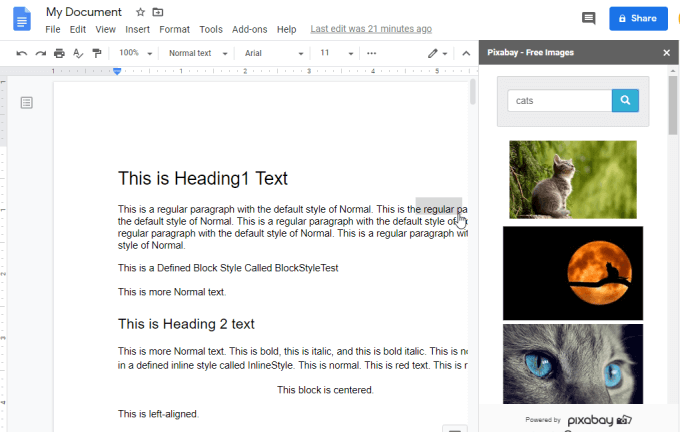
ما عليك سوى تحديد الصورة المجانية لوضعها في مستندك في أي مكان يوجد فيه المؤشر حاليًا.
Doc Variables
بديل عن الوظيفة الإضافية لدمج المراسلات أو وظيفة المستند القابل للتعبئة هي الوظيفة الإضافية متغيرات الوثيقة.
تُعد هذه الإضافة مثالية إذا كنت تريد أن يقوم عدة أشخاص بملء مستند بقيمهم الخاصة. توفر الوظيفة الإضافية نموذجًا تعاونيًا يمكن للمستخدمين استخدامه لإدخال البيانات في المتغيرات التي أنشأتها في المستند.
بمجرد تثبيت الوظيفة الإضافية ، يصبح إنشاء مستند نموذجي أمرًا سهلاً. ما عليك سوى تحديد الوظائف الإضافيةمن القائمة وتحديد متغيرات المستنداتوتحديد إدراج متغيرواختيار نوع المتغير الذي تريد تضمينه في المستند.
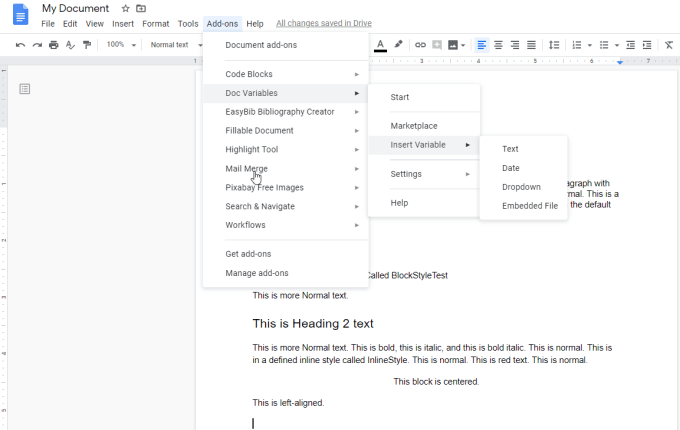
بمجرد تحديد نوع المتغير ، ما عليك سوى تسميته وتحديد ما إذا كان حقلًا واحدًا أو يغطي أسطرًا متعددة.
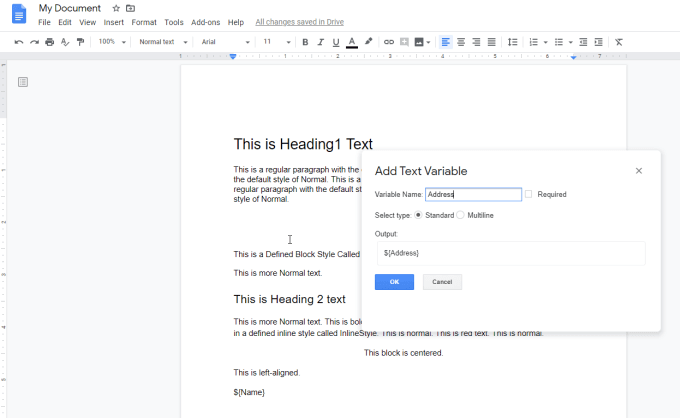
حدد موافق وأنت سيرى المتغير الذي يظهر في المستند برمز "$" أمامه.
يمكنك إرسال المستند إلى شخص لملئه ، وكل ما عليهم فعله هو تحديد ابدأمن قائمة Add-on.
يؤدي ذلك إلى فتح نافذة على اليمين تحتوي على حقول لكافة المتغيرات التي قمت بإنشائها للمستند.
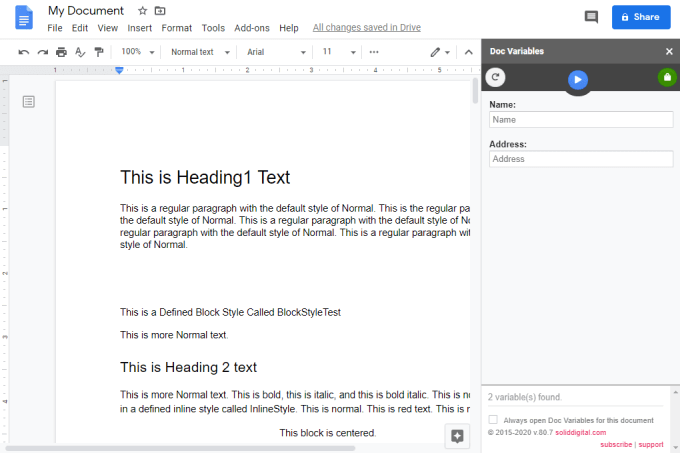
يحتاج الشخص الذي أرسلت النموذج إليه إلى ملء المتغيرات والضغط على السهم الأزرق للإنهاء. سيؤدي هذا إلى ملء المستند تلقائيًا بجميع المعلومات التي أدخلها الشخص.
هذه طريقة رائعة لإنشاء نموذج سهل الملء ، أو مجرد مستند مصمم وفقًا لنموذج يمكن للأشخاص ملؤه بسهولة فقط عن طريق ملء نموذج الوظيفة الإضافية.
Text Cleaner
إذا قمت بتحرير الكثير من المستندات ، منظف النصوص يمكن أن تعمل وظيفة Google Doc الإضافية على أتمتة عملك.
يمنحك تثبيت هذه الوظيفة الإضافية إمكانية الوصول إلى التعديلات السريعة من القائمة. ما عليك سوى تحديد الوظائف الإضافيةمن القائمة ، وتحديد Text Cleaner، وتحديد أي من التعديلات السريعة المتاحة.

على سبيل المثال ، يمكنك تنفيذ أي إجراءات على المستند بأكمله:
إذا كنت تريد الوصول إلى المزيد من أدوات التعديل ، فحدد تكوين. ستفتح نافذة جديدة حيث يمكنك تخصيص ميزات Text Cleaner.
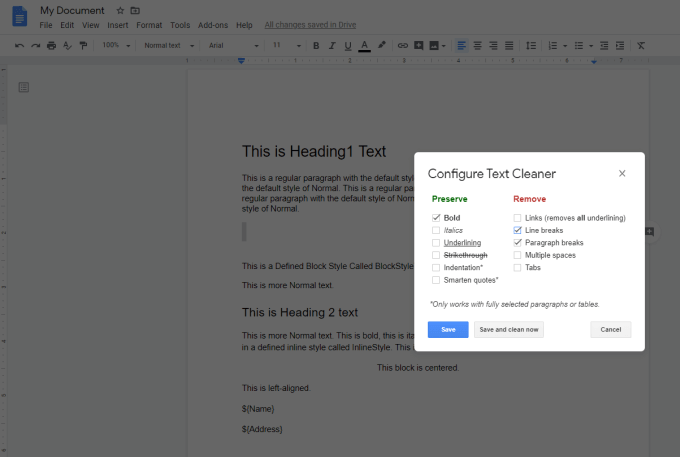
لا تتيح لك هذه الشاشة فقط تخصيص جميع التعديلات التي ستفعلها لك ، ولكن إذا حددت كل ما تريد و حدد حفظ وتنظيف الآن، حيث سيتم تنفيذ جميع التعديلات مرة واحدة في المستند.
تعزز هذه الأداة ، مثل جميع الأدوات الأخرى المدرجة في هذه المقالة ، ما يمكنك القيام به مع محرر مستندات Google. يسهل عليك القيام بأشياء مدهشة بمستنداتك.